Inden for computernetværk henviser “localhost” til den computer, som et bestemt program kører på. Hvis du f.eks. kører et program på din egen computer (f.eks. en webbrowser eller et lokalt webudviklingsmiljø), er din computer “localhost”. Hvis du derimod taler om en MySQL-database, der ligger på din hosts webserver, er din hosts webserver “localhost” i det scenario.
I de mest enkle vendinger kan du i det væsentlige tænke på localhost som værende “denne computer.” Husk blot, at “denne computer” gælder for programmet og ikke nødvendigvis for den computer, som du fysisk bruger.
Localhost opløser typisk IP-adressen til 127.0.0.0.1, som også er kendt som loopback-adressen. På grund af sin betydning er udtrykket “localhost” et reserveret domænenavn. Det betyder, at det for at undgå forvirring er umuligt at registrere et domænenavn, der indeholder “localhost” i top- eller second-level-domænenavnet.
2 almindelige situationer, hvor du vil støde på Localhost med WordPress
Der er to områder, hvor du sandsynligvis vil støde på udtrykket localhost i forbindelse med WordPress:
- Udvikling/afprøvning af WordPress-websteder i et lokalt miljø
- Opsætning/konfigurering af adgang til dit WordPress-websted’s database
For det første opretter mange WordPress-udviklere noget, der kaldes et “lokalt testmiljø” for at bygge WordPress-websteder. Dette miljø efterligner i bund og grund et live-websted, men er helt selvstændigt på brugerens egen computer.
Fordi webstedet kun eksisterer på den lokale host, er det nemt for udviklere at teste ting uden at være bange for at ødelægge noget på et livewebsted, der måske modtager ekstern trafik. Når webstedet er færdigt, kan udviklerne derefter flytte webstedet fra deres localhost-miljø til et live servermiljø.
Ud over WordPress-udvikling og -testning kan du også støde på begrebet localhost, hvis du manuelt indtaster eller redigerer dit WordPress-websteds databaseoplysninger. Det kan ske både, når du redigerer din wp-config.php fil eller arbejder med et plugin.
Nedenfor får du lidt mere at vide om hver situation…
Sådan installeres WordPress lokalt (din “Localhost”)
Der er mange generelle og WordPress-specifikke værktøjer, som du kan bruge til at skabe et lokalt WordPress-udviklingsmiljø. Med et af disse værktøjer opretter du i det væsentlige en selvstændig webserver på din egen computer. Her er nogle af de mest almindelige lokale udviklingsværktøjer til WordPress:
- DevKinsta – gør det hurtigt og nemt at oprette og udvikle lokale WordPress-websteder. Sæt et websted op med Nginx, MariaDB og meget mere med et klik på en knap. DevKinsta vil altid være gratis! Hvis du er i tvivl, kan du gå til dets fællesskabsforum forat få dem afklaret.
- DesktopServer – en WordPress-specifik lokal udviklingsløsning. Vi har faktisk en detaljeret vejledning om, hvordan du installerer WordPress lokalt med DesktopServer.
- MAMP – et lokalt udviklingsmiljø på tværs af platforme, der kan bruge både Apache og NGINX.
- XAMPP – et generelt lokalt udviklingsmiljø, der bruger Apache-webserveren.
- WampServer – et Windows-specifikt Apache-webudviklingsmiljø.
Med alle disse værktøjer skal du først installere og konfigurere dem for at skabe dit lokale miljø. Dette er i bund og grund en webserver på et lokalt host-hotel (det vil sige – det er en webserver, der kører på “din computer”). Når dit lokale servermiljø er kørt, kan du installere WordPress på det, som du ville gøre på din host. Nogle værktøjer, som DesktopServer, indeholder også indbyggede mekanismer til at installere WordPress hurtigt.
Du vil derefter kunne få adgang til dit lokale WordPress-websted ved at skrive “localhost” i din browsers adresselinje:
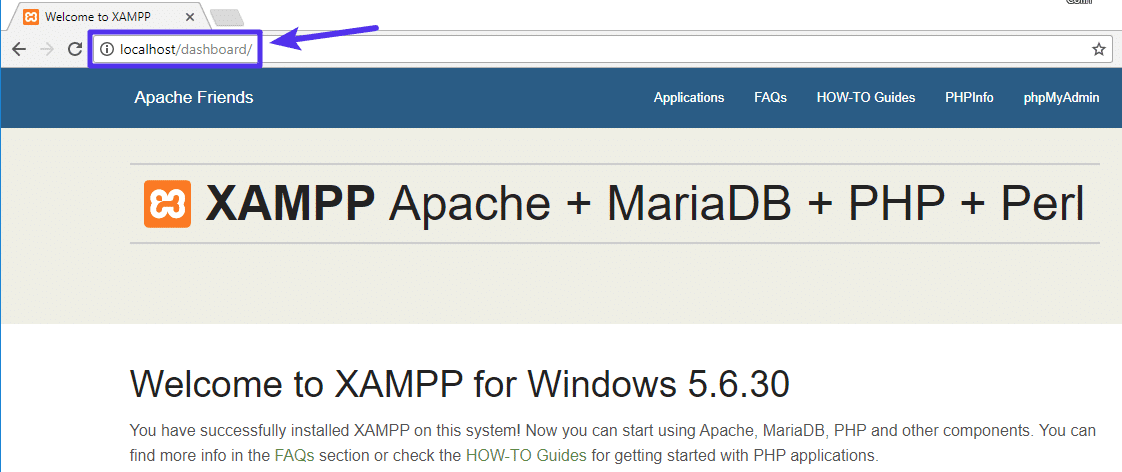
Hvorfor din WordPress-database er placeret på Localhost i de fleste situationer
Som du lærte i begyndelsen af denne artikel, betyder “localhost” den computer, som et program kører på.
Her er hvorfor det er vigtigt for dit WordPress-websted’s database:
I 99% af situationerne vil dit WordPress-websteds database være placeret på den samme server som resten af dit WordPress-websteds filer. Som følge heraf kan du, når du redigerer din wp-config.php-fil eller et plugin beder dig om dit “MySQL-hostnavn” eller “MySQL-host”, indtaste “localhost”.
Her er for eksempel, hvordan DB_HOST-posten i filen wp-config.php ser ud for en WordPress-installation på Kinsta:
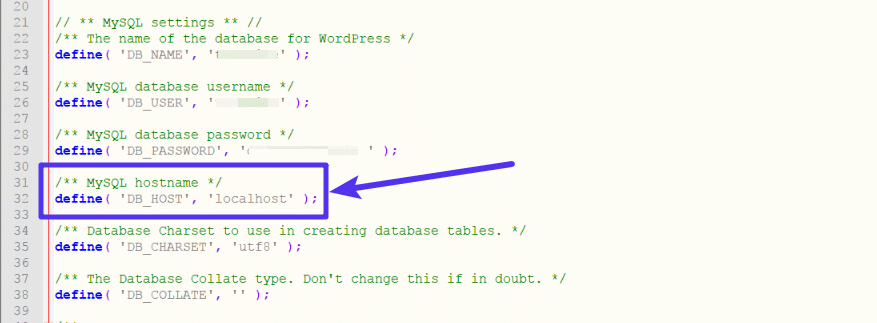
På samme måde, hvis du bruger et plugin som Duplicator til at migrere dit WordPress-websted, kan du indtaste “localhost”, når plugin’et beder dig om at indtaste Host-værdien for din database:
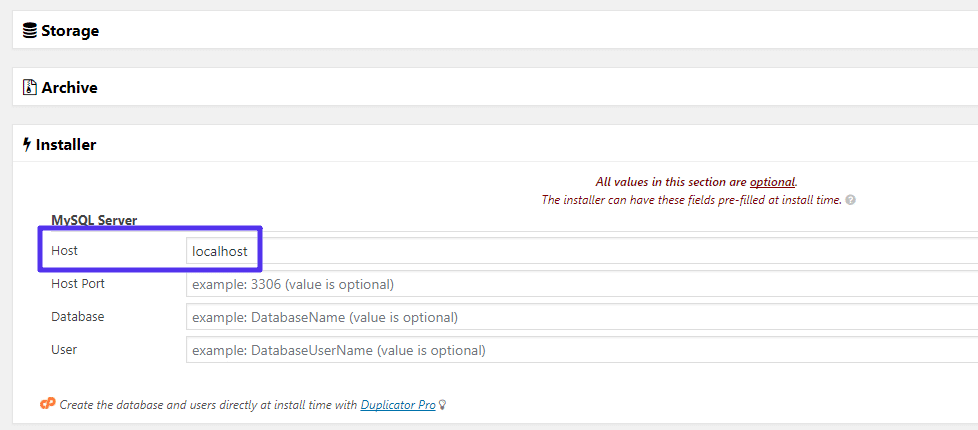
I begge disse situationer fortæller du grundlæggende WordPress (eller et WordPress-plugin) at søge efter den samme serverens database, hvor WordPress er placeret. Selvom du sandsynligvis ikke støder på udtrykket localhost dagligt, medmindre du er udvikler, er det praktisk at vide, hvordan localhost relaterer sig til WordPress.
Husk – for at få en nem måde at huske, hvad localhost er, kan du tænke på sætninger som “denne computer” eller “den computer, som dette program kører på”. Så enkelt er det!


